Geschrieben von Hajja am 01.07.2011 um 17:31:
Flammenschrift
Grundkenntnisse erforderlich
einfach
als erstes erstellen wir eine neue Arbeitsfläche in schwarz, damit die Flammen später auch schön 'leuchten'
Mit gelb kommt nun der gewünschte Text dazu, die Ebene erhält auch den Namen 'Flamme'
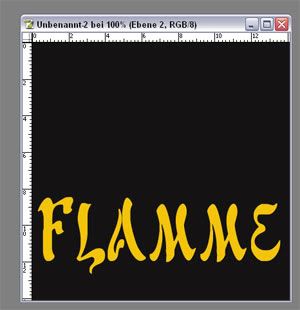
Nun drehen wir die Arbeitsfläche um 90° gegen den Uhrzeigersinn
Bild - Arbeitsfläche drehen - 90° gegen UZS und duplizieren die Ebene, allerdings auf transparenten Hintergrund. Die neue Ebene erhält den Namen 'Schrift'
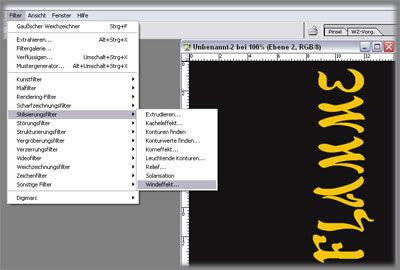
Nachdem unser Bild nun 'gekippt' wurde, wenden wir uns den Filtern zu, und das in der Flamme-Ebene, während die Ebene 'Schrift' ausgeblendet wird - und vorerst in Vergessenheit gerät *g*)
Filter - Stilisierungsfilter - Windeffekt
Entweder geht ihr nun jedesmal über den Reiter 'Windeffekt' oder ihr nutzt strg+f um die Länge' der späteren Flammen zu bestimmen
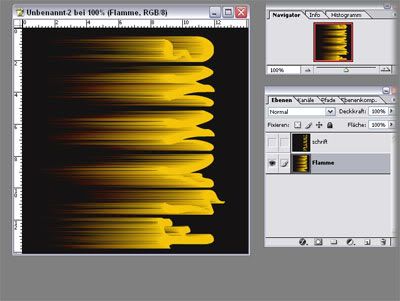
Entweder geht ihr nun über den Wischfinger, oder über Filter - Verflüssigen (Umschalt, strg + x) um den bisher geraden 'Strichen' eine Flammenstruktur zu geben
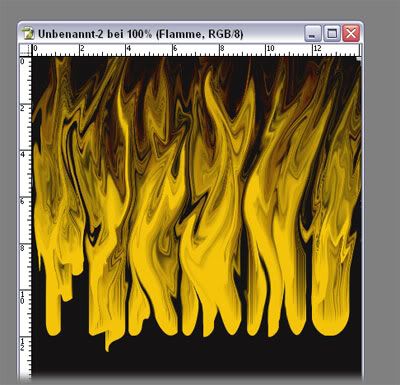
Die Flammenebene wird erneut dupliziert, sie erhält den Namen 'rot' und kommt UNTER die gelbe Flammenebene
Für diese Ebene 'rot' nutzen wir den Befehl Bild - anpassen - Farbe ersetzen und suchen uns einen satten Rotton, den ihr z.B. über Bild - anpassen - Farbton/Sättigung etc noch weiter euren Vorstellungen anpassen könnt. Um die Farbe gut zu sehen, blenden wir solange auch die gelbe Flammenebene aus
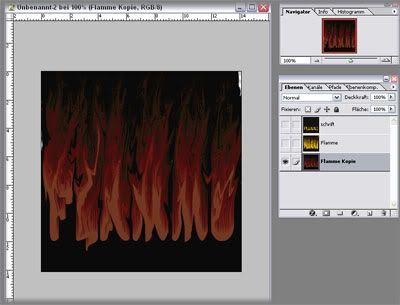
Wir gehen zurück zur mittleren Ebene (der 'gelben Flamme'), aktivieren das Auge, so dass sie wieder sichtbar wird und gehen nun auf Ebene - Ebenenstil - Fülloptionen, und dort dann auf allgemeine Füllmethode - farbig abwedeln
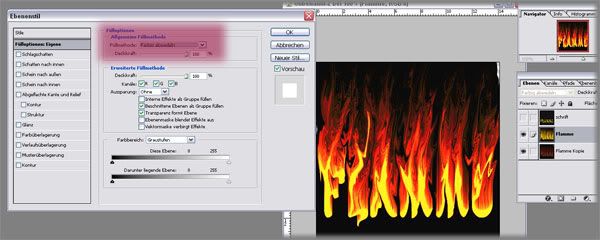
Hier könnt ihr noch einiges verändern, sei es an der Deckkraft, an der 'Tiefe' oder was euch sonst noch einfällt, sowie ihr natürlich immer noch in beiden Ebenen der Flammenschrift etwas ändern könnt. Der roten, sowie der gelben, bis ihr mit dem Ergebnis zufrieden seid

zuletzt blenden wir auch unseren 'ursprünglichen Schriftzug wieder ein, und wer zwischendurch nicht dran gedacht hatte, den auch auf transparent zu setzen, kein Problem
klickt einfach in die 'Schriftebene', dort mit dem Zauberstab auf das schwarze und auf entfernen

Nachdem nun alle 3 Ebenen wieder sichtbar sind, (und falls ihr mit dem Ergebnis zufrieden seid) könnte euer 'Feuertext' so in etwa aussehen. Höchstwahrscheinlich sieht eure Text weit besser aus, da ihr ja was mit erreichen wollt *g*

Könnte auch mit älteren Versionen laufen, es ist ja recht einfach
